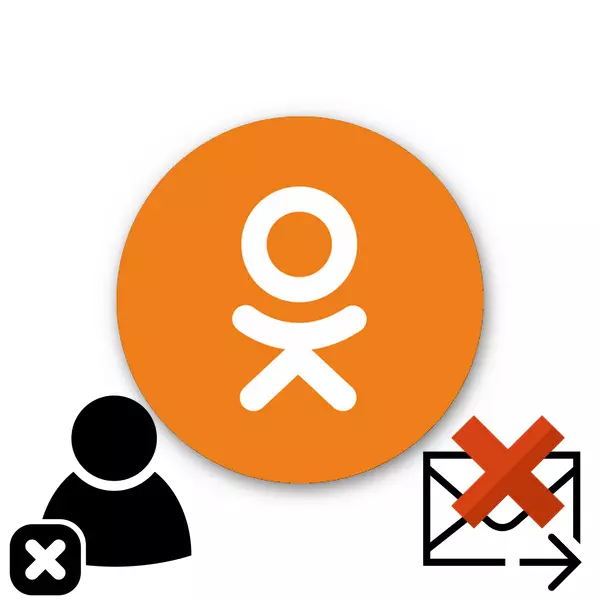
Әлеуметтік желілер - бұл адамзат қоғамдастығының виртуалды аналогы. Оларда, қарапайым өмірдегідей, кез-келген адамның достары мен сазылдары, жанашырлық және антипатия бар. Көбінесе Интернеттің бірдей пайдаланушылары және қарапайым адамдармен байланысыңыз. Достарды сыныптастарыңыздағы достарынан алып тастауға бола ма, сол мұның қайғы туралы ескертулер туралы ескерту алмасуға бола ма?
Досыңызды сыныптастарынан ескертусіз алып тастаңыз
Сонымен, досыңызды достардан ескертусіз алып тастауға тырысайық. Мұндай әрекет әр түрлі себептер бойынша талап етілуі мүмкін. Мысалы, сіз өзіңіздің сеніміңізбен басқа адамды ренжіткіңіз келмейді немесе ешкіммен қарым-қатынасты қалғыңыз келмейді. Қазіргі уақытта әлеуметтік желіні жасаушылар сыныптастарының әзірлеушілері міндетті түрде пайдаланушыларға ескерту жіберу арқылы еріп жүреді, сондықтан оны достан ашуланған досын қауіпсіз түрде шығарып алуға болады. Ол бұл оқиға туралы ешқандай хабарлама алмайды.1-әдіс: сайттың толық нұсқасы
Біріншіден, пайдаланушыны достарыңыздың тізімінен сыныптастарының сайтының толық нұсқасында ескертусіз жоюға тырысайық. Оның интерфейсі кез-келген қолданушы үшін қарапайым және түсінікті, сондықтан олардан тыс қиындықтар болмауы керек.
- Шолғышта ODNoklassniki.ru веб-сайтын ашыңыз, біз авторизацияны аламыз, құралдар тақтасының жоғарғы жағындағы «достар» элементін таңдаңыз.
- Бізді ашық қалдырғыңыз келетін адамның достарының тізімінен табыңыз. Біз тінтуірді өзінің аватарына және «Достықты тоқтату» жолын нұқыңыз, ол мәзірді нұқыңыз.
- Ашылған терезеде «Тоқтату» батырмасына шешім қабылдаңыз. Миссия аяқталды. Пайдаланушы достарыңыздың тізімінен жойылады, ол осы оқиға туралы ескерту алмайды.
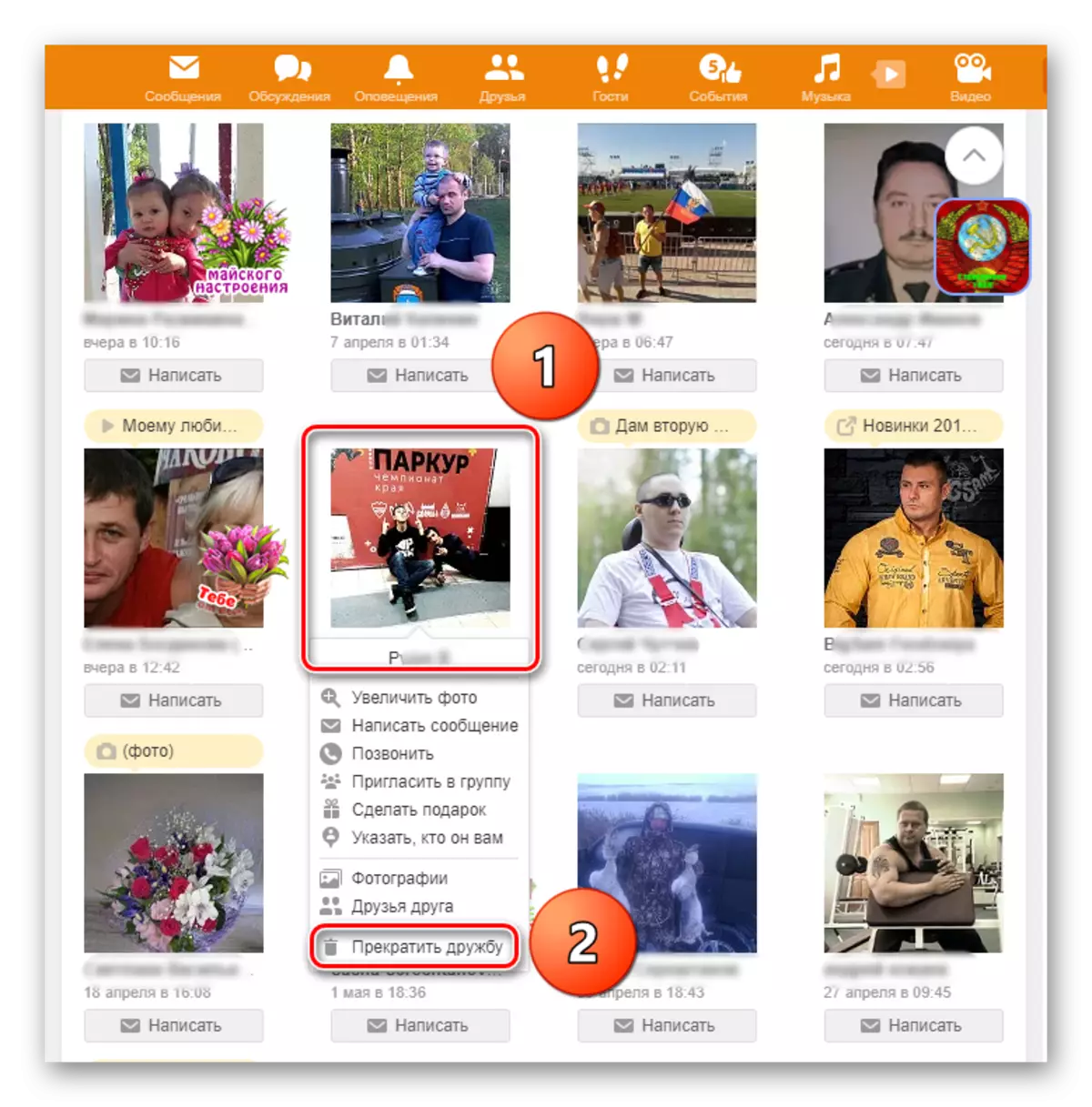
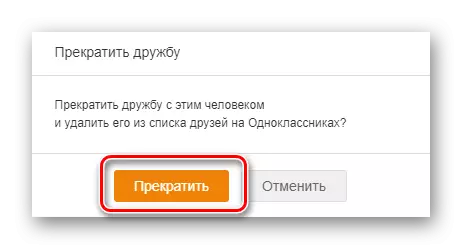
Егер сіз басқа пайдаланушының достығын тоқтатудың себептері туралы қажетсіз тітіркендірмесеңіз, сіз радикалды әдісті қолдана аласыз, және достарыңыздан алып тастап, оны дереу «қара тізімге» қолданыңыз. Қалай істеу туралы толық нұсқаулар, төмендегі сілтемені басу арқылы оқуға болатын мақаланы оқыңыз.
Толығырақ: сыныптастарында «қара тізімге» адамды қосыңыз
2-әдіс: мобильді қосымша
Мобильді құрылғыларға арналған сыныптастарының қолданбаларында кез-келген қолданушыны достарыңыздың тізімінен ескертусіз алып тастауға болады. Бұл бірнеше қарапайым шараларды қажет етеді.
- Біз Android және iOS үшін мобильді қосымшаны енгіземіз, логин мен парольді енгіземіз, логин мен парольді енгізіңіз, экранның сол жақ жоғарғы бұрышында, қызмет түймесін үш көлденең жолақпен басыңыз.
- Келесі бетте біз төмен түсіп, басқан «достар» жолын табамыз.
- Достарыңыздың тізімінде сіз сол жерден қалаған пайдаланушыны абайлап таңдадыңыз. Атауы және тегі бар бөлімді нұқыңыз.
- Біз параққа басқа бір дос болса. Оның негізгі фотосуретінде оң жақта біз «Басқа әрекеттер» батырмасын табамыз. Оны басыңыз.
- Экранның төменгі жағында мәзір ашылады, онда біз «Достардан шығарып алу» соңғы элементін таңдайды.
- Бірақ бұл бәрі бірдей емес. Кішкентай терезеде «Иә» батырмасы бар әрекеттеріңізді растаңыз. Қазір дайын!
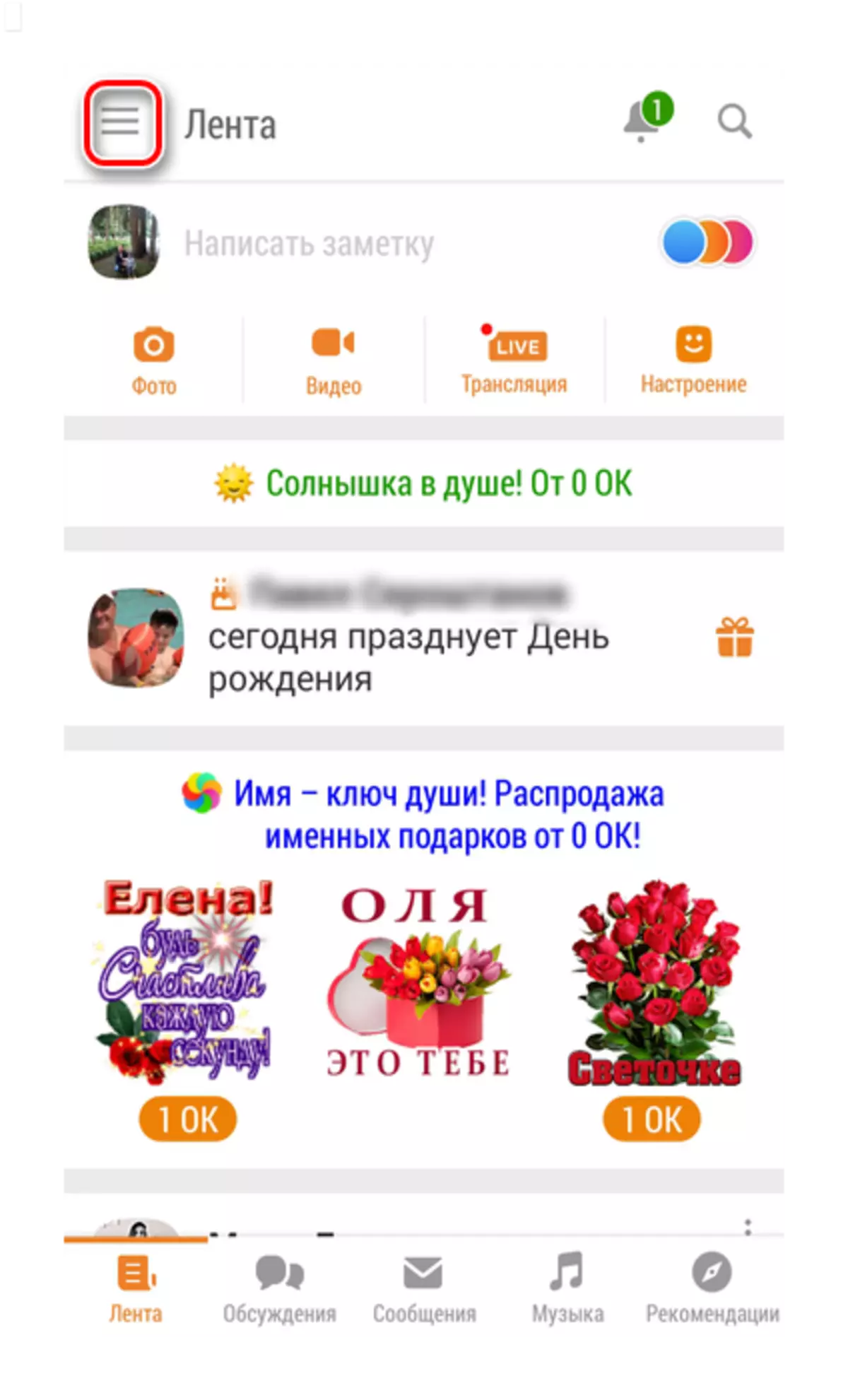
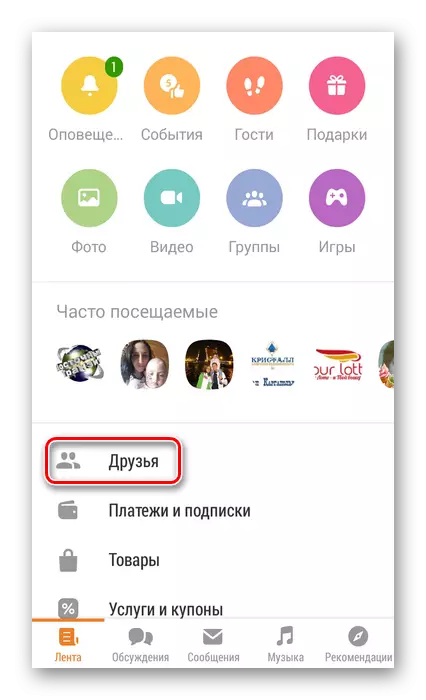
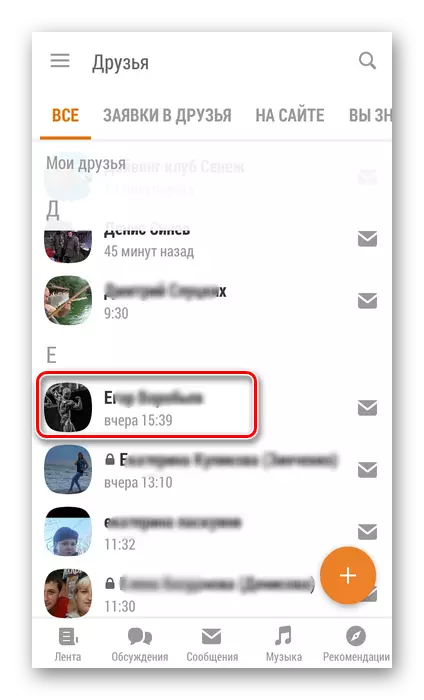
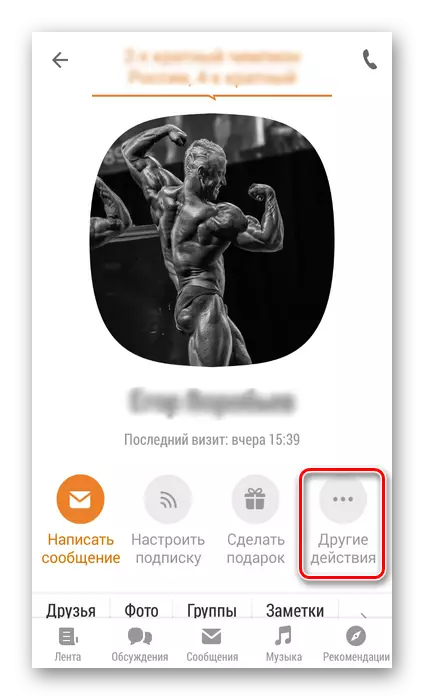
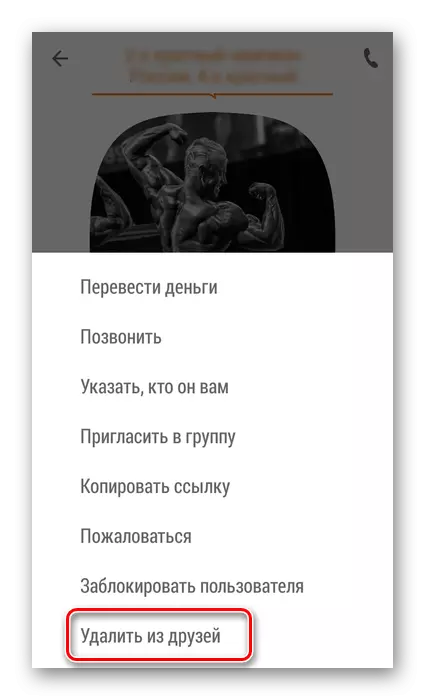
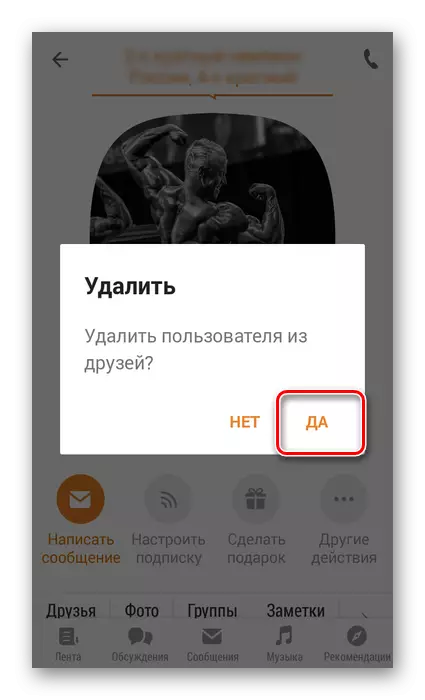
Біз жинақтағанымыздай, осы оқиға туралы ескерту алмағандай, достарыңыздан оны өшіріңіз, ол қиын емес. Бұрынғы досым ерте ме, кеш пе, ерте ме, кеш пе, қуырылғаннан жоғалу фактісін табады. Егер сіз шынымен таныс адамдармен қарым-қатынасты бұзғыңыз келмесе, онда әлеуметтік желілердегі әрекеттеріңіз туралы ойланыңыз. Жақсы сөйлесу!
Қараңыз: сыныптастарында дос қосу
